Apple不断发布更新以引入新功能并修复错误。 但有时,更新过程也会给用户带来一些问题。
许多iOS用户抱怨说,iPhone 6在安装iOS 11.1后会不断重启。
您可能会觉得有点难以解决这类iPhone的问题。 在某些情况下,您必须前往Apple Store并从技术支持中寻求帮助。
实际上,你可以尝试修复 iPhone继续重启 由您自己提供合适的指南。 这篇文章将列出一些有效的解决方案来修复iPhone,一步一步地重新启动。
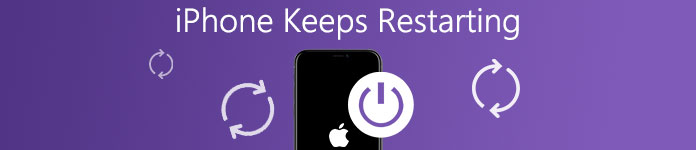
部分1:为什么我的iPhone不断重启
在解决iPhone重新启动问题之前,让我们了解iPhone继续重新启动的原因。 有两种表演:
1。 使用某些功能或应用时,iPhone会不断重启。 您可以使用iPhone一段时间没有问题。 当您打开应用程序时,您的iPhone突然重新启动。
2. iPhone卡在重启循环中。 它会不断重启,Apple徽标会在屏幕上显示并消失。 您根本无法访问iPhone。
第一种类型的重启通常是由应用程序和个人设置引起的。 第二种类型的重启是操作系统错误的呈现。
部分2:如何修复“ iPhone不断重启”
在这一部分,我们将告诉您解决iPhone保持重启问题的所有解决方案。 你可以逐个尝试,直到你摆脱这个问题。
解决方案1:修复iPhone的更新软件不断重启
:转到“设置”>“常规”>“软件更新”,以检查是否有可用的软件更新。
:点击“下载并安装”按钮,然后按照屏幕上的说明完成软件更新。

如果您无法访问iPhone,可以尝试使用iTunes或第三方软件更新软件。 根据Apple的说法,您应该在更新到iOS 11.2时关闭通知。
解决方案2:更新应用以摆脱iPhone不断重启
与软件非常相似,开发人员也为应用程序启动了更新以消除错误。 如果您的iPhone在打开某些应用时不断重启,则应检查并安装应用的更新。
:在主屏幕上打开App Store应用程序,然后转到“更新”屏幕。
:点击应用程序旁边的“更新”按钮以手动下载并安装它。
:如果要启用自动应用程序更新功能,请转到“设置”>“ iTunes&App Store”,然后切换“更新”旁边的开关以将其打开。

解决方案3:检查错误的应用程序并将其删除
另一种摆脱iPhone因某些应用而导致重启的方法是直接删除它,如果它对你来说不是很重要的话。 有两种方法可以 从iPhone中删除应用程序.
1. 点击并按住主屏幕上的任何应用程序几秒钟,直到切换到编辑模式。点击应用程序左肩的“删除”按钮将其卸载。
2.或者,您可以转到“设置”>“常规”>“用法”,在列表中选择要删除的应用程序,然后点击“删除应用程序”。 之后,最好重启iPhone。

解决方案4:重置所有设置以修复iPhone不断重启问题
:依次打开“设置”>“常规”>“重置”,然后点击“其余所有设置”选项。
:在确认对话框中,再次点击“重置所有设置”以开始从iPhone中删除个人设置。
:完成后,重新启动iPhone以检查iPhone保持重启的问题是否消失。

解决方案5:删除SIM卡以解决iPhone不断重启的问题
如果您的iPhone与无线运营商的连接出现问题,iPhone会继续重启。 卸下SIM卡是解决此问题的简单方法。
将回形针或针刺插入SIM卡托盘,按住刺,直到托盘弹出。 将SIM卡插回或尝试使用其他SIM卡即可解决问题。

解决方案6:清理iPhone以消除重新启动的问题
iPhone不支持SD卡,因此我们必须将所有文件和数据存储在有限的内部存储中。 如果没有足够的空间运行软件,则iPhone会不断重启。
要清理iPhone,请转到“设置”>“常规”>“用法”>“管理存储”以检查大型应用程序。 然后,您可以打开每个文件夹并删除缓存数据。
要卸载未使用的应用程序,请转到多任务屏幕并向上滑动每个应用程序以关闭它。

解决方案7:iPhone在充电时不断重启
如果您的iPhone在充电过程中不断重启,配件可能会对此问题负责。 您可以尝试更换Lightning端口,充电器,电缆或电池。
您可以与Apple支持部门联系以更换电池。 超出保修期的电池更换服务为$ 79,需另外收取运费。
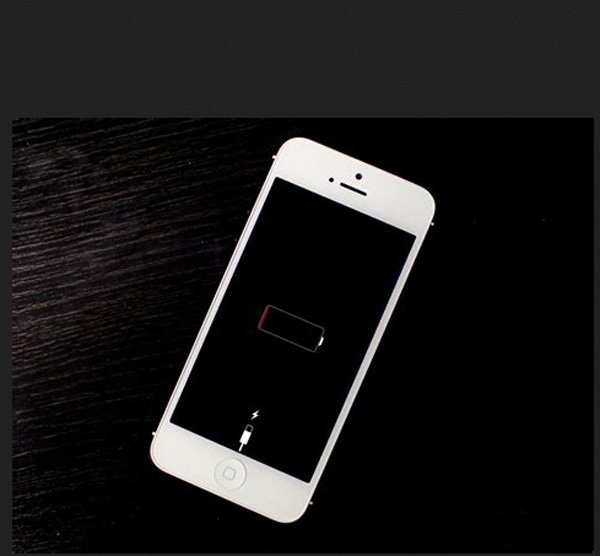
解决方案8:硬重置以修复iPhone不断重启
:如果您的iPhone不断重启,请转到“设置”>“常规”>“重置”,然后点击“删除所有内容和设置”选项。
:在确认对话框中点击“擦除iPhone”以开始该过程。
:完成后,iPhone将重新启动并显示欢迎屏幕。 在这里您可以获得更多详细信息 如何硬重置iPhone.
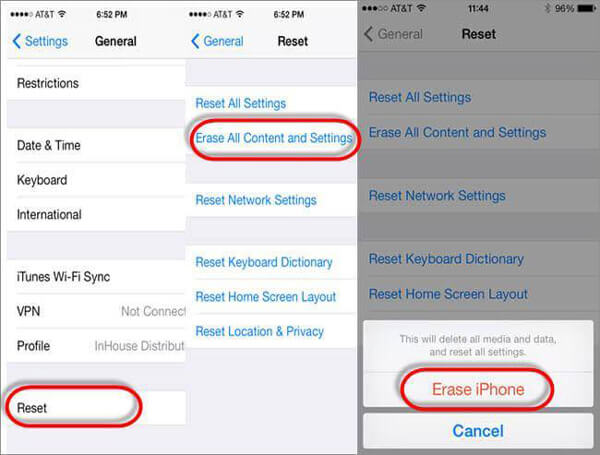
解决方案9:恢复iPhone以摆脱iPhone重启问题
:插入iPhone,继续重新启动计算机并启动最新版本的iTunes。
:单击左上角的“设备”按钮,然后单击左侧边栏的“摘要”。
:找到右侧面板,然后单击“还原iPhone”按钮进行故障排除。

解决方案10:用于修复iPhone的专业iOS系统恢复不断重启
iOS System Recovery专门用于处理各种系统问题。 如果iPhone持续重启问题是由iOS引起的,你可以试试这个工具来摆脱它。 现在您可以按照指南解决iOS问题。
- 修复导致iPhone无需重启的各种软件问题。
- 修复iPhone从DFU模式,恢复模式,卡在Apple徽标,耳机模式等到正常状态。
- 在恢复模式和DFU模式下执行iPhone红色死屏故障排除。
- 在不中断iPhone或iPad上的当前数据的情况下摆脱iPhone红屏问题。
- 支持 iPhone 15/14/13/12/11/XS/XR/X/8、iPad Pro/Air/mini 和 iPod Touch。
- 适用于 Windows 11/10/8/7/XP 和 macOS。
。 启动iOS系统恢复
双击上方的下载按钮,免费下载并在您的计算机上安装此iOS系统恢复。 启动并单击“更多工具”选项。 然后选择iOS System Recovery开始修复iPhone不断重启的问题。

。 连接并检查您的iPhone
通过USB线将iOS设备连接到它。 连接后,iOS System Recovery将自动识别您的iPhone。 您可以在修复之前检查设备的详细信息。

。 修复iPhone不断重启的问题
这个功能强大的iOS系统恢复将开始修复iOS问题并自动恢复正常状态。 整个修复过程结束后,您的iPhone将恢复正常。

部分3:如何备份iPhone数据
修复iPhone不断重启的起点是 备份你的iPhone 第一。 我们推荐Apeaksoft iOS数据备份和还原 因为它对普通人来说很容易使用。
。 将iPhone备份工具安装到您的计算机上
在您的PC上下载并安装iOS数据备份和还原。 有Mac专用版本。 使用Lightning电缆将iPhone连接到计算机。

。 设置为iPhone备份
单击“ iOS日期备份”按钮继续。 然后,您将看到两个选项,“标准备份”和“加密备份”。 做出决定,然后单击“开始”按钮转到数据类型窗口。 在这里,您可以选择任何数据类型或全部。

。 只需点击一下即可备份iPhone
单击“下一步”按钮,然后输入保存备份的位置。 该程序将自动执行其工作。 之后,您可以随时在计算机上查看iPhone数据。
结论
根据上面的教程,您可能会掌握如何解决iPhone不断重启且无法开机的问题。 使用iOS数据备份和还原备份iPhone应该是故障排除的开始。 希望我们的指南对您有所帮助,并且您可以在阅读完此页面后轻松修复iPhone不断重启的问题。



 iPhone数据恢复
iPhone数据恢复 iOS系统恢复
iOS系统恢复 iOS数据备份和还原
iOS数据备份和还原 iOS录屏大师
iOS录屏大师 MobieTrans
MobieTrans iPhone转移
iPhone转移 iPhone橡皮擦
iPhone橡皮擦 WhatsApp转移
WhatsApp转移 iOS解锁
iOS解锁 免费HEIC转换器
免费HEIC转换器 iPhone 位置转换器
iPhone 位置转换器 Android数据恢复
Android数据恢复 损坏Android数据提取
损坏Android数据提取 Android数据备份和还原
Android数据备份和还原 手机转移
手机转移 数据恢复工具
数据恢复工具 蓝光播放器
蓝光播放器 Mac清洁卫士
Mac清洁卫士 DVD刻录
DVD刻录 PDF 转换
PDF 转换 Windows密码重置
Windows密码重置 手机镜
手机镜 视频转换器旗舰版
视频转换器旗舰版 视频编辑
视频编辑 屏幕录影大师
屏幕录影大师 PPT到视频转换器
PPT到视频转换器 幻灯片制作
幻灯片制作 免费视频转换器
免费视频转换器 免费屏幕录像机
免费屏幕录像机 免费HEIC转换器
免费HEIC转换器 免费视频压缩器
免费视频压缩器 免费的PDF压缩器
免费的PDF压缩器 免费音频转换器
免费音频转换器 免费录音机
免费录音机 免费视频木工
免费视频木工 免费图像压缩器
免费图像压缩器 免费背景橡皮擦
免费背景橡皮擦 免费图像升频器
免费图像升频器 免费水印去除剂
免费水印去除剂 iPhone屏幕锁
iPhone屏幕锁 拼图魔方
拼图魔方





